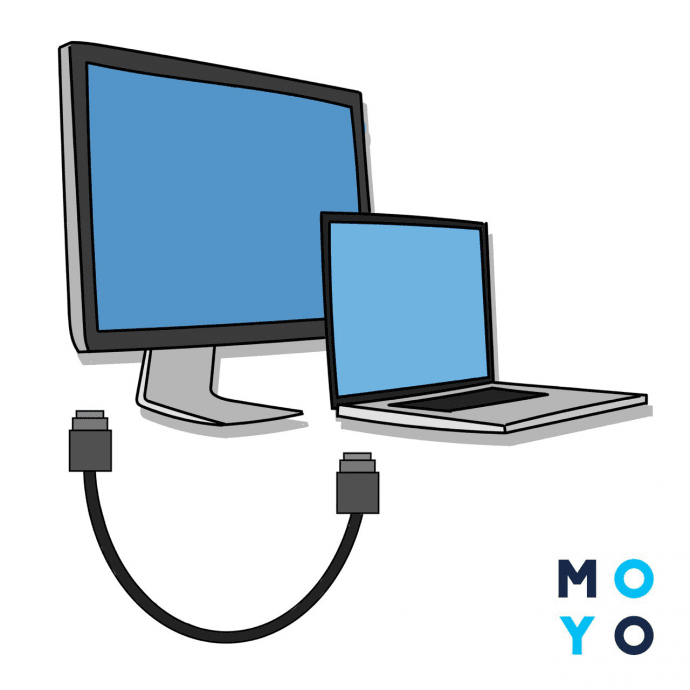
Підключення комп’ютера до монітора є необхідним для багатьох задач, починаючи від роботи з офісними програмами до насолоди від перегляду відео і гри в найновіші ігри. За допомогою кабелю HDMI (High-Definition Multimedia Interface) ви можете отримати якісне відео та звукове з’єднання між комп’ютером і монітором.
Підключення комп’ютера до монітора за допомогою кабелю HDMI надзвичайно просте. Вам знадобиться тільки кабель HDMI, який має два вхідних роз’єми – один для комп’ютера і другий для монітора. Підключіть один кінець кабелю до вихідного роз’єму HDMI на задній панелі комп’ютера, а інший кінець – до вхідного роз’єму на задній панелі монітора. Переконайтеся, що кабель плотно приєднаний до обох роз’ємів.
Після підключення кабелю HDMI встановіть монітор в підходяще місце і увімкніть його. Коли комп’ютер і монітор будуть включені, система автоматично визначить нове зовнішнє з’єднання і відобразить зображення з комп’ютера на моніторі. Якщо зображення не відображається на моніторі, переконайтеся, що обидва пристрої правильно під’єднані та включені.
Пам’ятайте, що підключення комп’ютера до монітора за допомогою кабелю HDMI дозволяє передавати не лише відео, але і звук. Якщо ви хочете насолодитися якісним звуком, переконайтеся, що монітор має забудовані динаміки або підключений звуковий пристрій.
Вибір кабелю HDMI для підключення комп’ютера до монітора

Якщо ви хочете підключити свій комп’ютер до монітора за допомогою HDMI, ви повинні правильно підібрати кабель HDMI для забезпечення оптимальної якості зображення і звуку. Нарешті, ви можете насолоджуватися гострим і чітким візуалом, яке забезпечує відео-з’єднання HDMI!
Ось складені фактори, на які варто звернути увагу при виборі кабелю HDMI:
- Версія HDMI: HDMI має кілька версій, включаючи 1.4, 2.0 та 2.1. Версія HDMI впливає на пропускну здатність кабелю та його можливості передачі зображення і звуку. Якщо ваш комп’ютер та монітор підтримують HDMI 2.0 або 2.1, краще обрати кабель HDMI такої ж самої версії для найкращих результатів.
- Довжина кабелю: Варто враховувати передачу HDMI сигналу по великій відстані. Якщо ви плануєте під’єднати комп’ютер до монітора на відстані більше 5 метрів, рекомендується використовувати кабель HDMI з підтримкою активного повторювача сигналу, щоб уникнути втрати сигналу та забезпечити стабільний зв’язок.
- Якість кабелю: Якість кабелю HDMI може варіюватися. Необов’язково купувати найдорожчий кабель, але рекомендується вибрати кабель від відомого виробника з хорошими відгуками. Якість кабелю впливає на його тривалість експлуатації та якість передачі сигналу.
За допомогою правильно підібраного кабелю HDMI ви зможете насолоджуватися величезним асортиментом розваг, які надає ваш комп’ютер, на великому моніторі з якісним зображенням та звуком.
Підключення кабелю HDMI до комп’ютера та монітора

Для підключення комп’ютера до монітора за допомогою кабелю HDMI, слід дотриматися таких кроків:
- Переконайтесь, що ваш комп’ютер та монітор обладнані HDMI-портами.
- Вимкніть як комп’ютер, так і монітор.
- Підключіть один кінець HDMI-кабелю до порту HDMI на задній панелі комп’ютера.
- Підключіть другий кінець HDMI-кабелю до порту HDMI на моніторі. Переконайтесь, що кабель підключений відповідним чином.
- Увімкніть монітор.
- Увімкніть комп’ютер.
- Якщо комп’ютер правильно підключений до монітора через кабель HDMI, ви повинні бачити зображення на моніторі.
Якщо зображення не з’являється на моніторі, переконайтеся, що HDMI-кабель підключений на обох кінцях, комп’ютер та монітор включені та правильно налаштовані.
Налаштування комп’ютера та монітора для роботи через HDMI

Підключення комп’ютера до монітора за допомогою кабелю HDMI дозволяє передавати якісне зображення та звук. Щоб настроїти це під’єднання, слід виконати наступні кроки:
- Переконайтеся, що ваш комп’ютер та монітор підтримують HDMI. Більшість моделей сучасних моніторів та комп’ютерів оснащені цими роз’ємами.
- Знайдіть HDMI-порт на задній панелі вашого комп’ютера та монітора. Це виглядає як прямокутний роз’єм з кількома контактами усередині.
- Підключіть один кінець HDMI-кабелю до порту на комп’ютері позначеному “HDMI Out” або “HDMI”. Вставте інший кінець кабелю до HDMI-порту на моніторі.
- Увімкніть комп’ютер та монітор.
- У меню монітора знайдіть вхідний сигнал та виберіть HDMI. Це може бути пункт меню або кнопка на передній панелі монітора.
- На комп’ютері клацніть правою кнопкою миші на десктопі та виберіть пункт “Налаштування екрану” або “Властивості екрану”.
- У вікні налаштувань екрану виберіть HDMI як головний або розширений монітор, а також встановіть потрібну роздільну здатність та частоту оновлення.
- Натисніть “Застосувати” та “ОК”, щоб зберегти налаштування.
Після правильного налаштування комп’ютера та монітора через HDMI, ви зможете насолоджуватися якісним зображенням та звуком під час роботи або перегляду вмісту на екрані.






